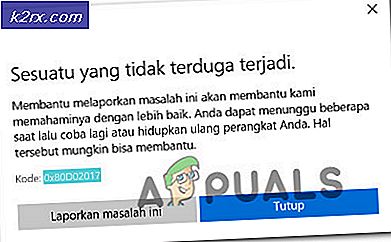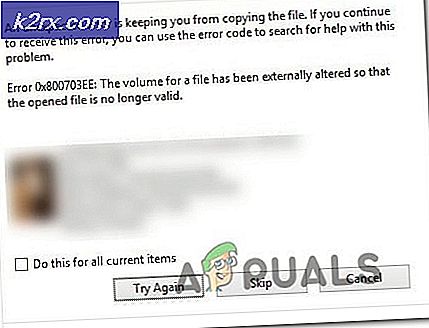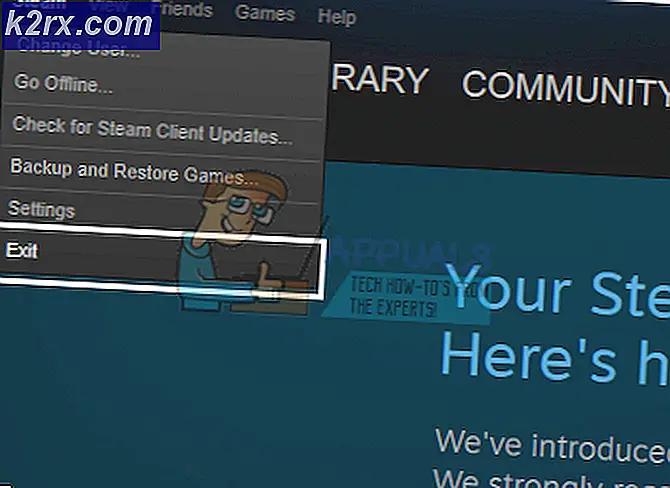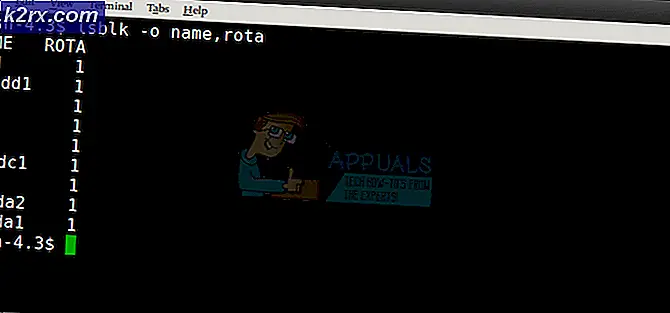Fix: Unbekannte Softwareausnahme 0xe06d7363
Fehler 0xe06d7363 ist Visual C ++ - Ausnahmecode, der von dem Microsoft Visual C ++ - Compiler generiert wird. Es wird allgemein als ein Windows-Anwendungsfehler bezeichnet . Der Fehler wird angezeigt, wenn ein Prozess / Vorgang nicht gestartet werden konnte oder nicht von einer Anwendung ausgeführt werden konnte.
Benutzer können auf diesen Fehler stoßen, nachdem eine Anwendung nicht gestartet wurde oder nach einem unerwarteten Absturz. Häufig folgt eine zusätzliche Nachricht wie GetExceptionCode (), GetLastError () oder Exception von HRESULT .
Während Entwickler das Problem leicht identifizieren können, indem sie die Anwendung debuggen und den fehlerhaften Code in einen try - catch - Block schreiben, haben normale Windows - Benutzer wenig Möglichkeiten, die Ursache des Problems herauszufinden.
Es gibt jedoch einige bekannte Übeltäter, von denen bekannt ist, dass sie den 0xe06d7363-Fehler erzeugen :
- Inkompatibilität zwischen dem Betriebssystem und der Anwendung, die den Fehler anzeigt
- Widersprüchliche Anwendungen von Drittanbietern - dies geschieht normalerweise mit Firewalls und Antivirensoftware von Drittanbietern
- Malware-Infektion korrumpierenden Anwendungsdateien
- Registrierungsfehler - kann auch durch Malware-Infektion verursacht werden
- Internes Anwendungsproblem - Das Problem liegt im Code der Anwendung und hat nichts mit Windows zu tun
Da der Fehler 0xe06d7363 tatsächlich vom Visual C ++ - Compiler generiert wird, ist er nicht exklusiv für eine bestimmte Windows-Version und kann mit jeder Windows-Version auftreten. Jede Ausnahme, die von dem Microsoft Visual C ++ - Compiler ausgelöst wird, enthält diesen Fehlercode (0xe06d7363). Aus diesem Grund gibt es keine andere Möglichkeit, das Problem genau zu lokalisieren, als die entsprechende Anwendung zu debuggen.
Selbst wenn es keine Möglichkeit für den Benutzer gibt, die Quelle des 0xe06d7363- Fehlers zu lokalisieren, gibt es einige Lösungen, die oft erfolgreich das Problem beheben . Im Folgenden finden Sie eine Sammlung von Fixes, mit denen Benutzer den Fehler 0xe06d7363 beseitigen konnten . Bitte folgen Sie jeder Methode in der angegebenen Reihenfolge, bis Sie auf einen Fix stoßen, der für Sie funktioniert.
Hinweis : Beachten Sie, dass die Fehlermeldung je nach Szenario sehr wahrscheinlich auf einen internen Anwendungsfehler zurückzuführen ist. Wenn Sie die folgenden Methoden vergeblich befolgen, ziehen Sie in Betracht, beim Entwickler der betreffenden Anwendung um Unterstützung zu bitten.
Voraussetzungen
Bevor Sie mit der Fehlersuche mit den folgenden Methoden beginnen, ist es wichtig, einige potentielle Problemverursacher von Anfang an zu eliminieren. Beginnen Sie mit der Neuinstallation der Anwendung, die den Fehler anzeigt, und stellen Sie sicher, dass Sie die Voraussetzungen für den Start erfüllen.
Wenn derselbe Fehler angezeigt wird, führen Sie einen Virenscan durch, um sicherzustellen, dass der Fehler aufgrund einer Malware-Infektion nicht auftritt. Wenn Sie Windows Defender verwenden, können Sie schnell scannen, indem Sie ein Startfeld öffnen ( Windows-Taste + R ) und C: \ Programme \ Windows Defender \ msascui.exe eingeben, um Windows Defender zu öffnen. Dort wählen Sie unter Scanoptionen die Option Voll aus und klicken auf die Schaltfläche Jetzt scannen.
Wenn der Scan keine Malware gefunden hat, können Sie dies durch Scannen mit einer externen Anwendung wie Malwarebytes überprüfen. Wenn der Scan infizierte Dateien erkannt und entfernt hat, installieren Sie die entsprechende Anwendung neu und versuchen Sie, sie erneut zu öffnen.
Wenn Sie die App erneut installiert und ohne Ergebnis auf Malware gescannt haben, beginnen Sie die Fehlerbehebung mit den folgenden Methoden.
Methode 1: Ausführen der App im Kompatibilitätsmodus als Administrator
Wenn Sie die Anwendung zuvor in einer älteren Windows-Version öffnen konnten, könnten einige Kompatibilitätsprobleme mit dem neuesten Betriebssystem die Ursache sein. Wenn die Software nicht für die Verwendung mit Ihrem aktuellen Betriebssystem aktualisiert wurde, können Sie möglicherweise den Fehler 0xe06d7363 vermeiden, indem Sie die App im Kompatibilitätsmodus mit Administratorrechten ausführen . Folgendes müssen Sie tun:
- Klicken Sie mit der rechten Maustaste auf die Verknüpfung (oder die ausführbare Datei) der Anwendung, die den Fehler 0xe06d7363 anzeigt, und klicken Sie auf Eigenschaften .
- Wechseln Sie im Eigenschaftenfenster zur Registerkarte Kompatibilität, und aktivieren Sie das Kontrollkästchen neben Ausführen dieses Programms im Kompatibilitätsmodus für. Wählen Sie dann mithilfe des Dropdown-Menüs eine Windows-Version aus, von der Sie wissen, dass sie mit der Anwendung kompatibel ist. Wenn Sie zuvor die Software in einer älteren Windows-Version ausgeführt haben und es funktioniert hat, wählen Sie diese aus.
Hinweis: Das Ausführen des Programms im Kompatibilitätsmodus für Windows 7 hat die höchste Wahrscheinlichkeit, ein Kompatibilitätsproblem zu lösen, wenn die Fehlermeldung dafür verantwortlich ist. - Gehen Sie unten zu Einstellungen und aktivieren Sie das Kontrollkästchen neben Dieses Programm als Administrator ausführen . Klicken Sie auf Übernehmen, um Ihre Änderungen zu speichern.
- Öffnen Sie das Programm, und prüfen Sie, ob der Fehler 0xe06d7363 entfernt wurde. Wenn nicht, wechseln Sie zu Methode 2.
Methode 2: Installieren der fehlenden verteilbaren C ++ - Pakete
Der Fehler 0xe06d7363 wird auch angezeigt, wenn die Anwendung versucht, alte Bibliotheken zu verwenden, die nicht auf dem Computer des Benutzers installiert sind. Dies führt normalerweise zu dem 0xe06d7363- Fehler zusammen mit einer Meldung wie Nicht genügend Arbeitsspeicher oder Speicherfehler .
Dies kann normalerweise behoben werden, indem Sie die verteilbaren C ++ - Pakete installieren, die möglicherweise auf Ihrem Computer fehlen. Im Folgenden finden Sie eine Liste der verteilbaren C ++ - Pakete, die möglicherweise auf Ihrem Computer fehlen. Bitte laden Sie sie entsprechend der Architektur Ihres Betriebssystems herunter.
Hinweis: Wenn auf Ihrem System bereits die folgenden Pakete vorhanden sind, erhalten Sie eine Nachricht, dass Ihre Bibliotheken bei der Installation auf dem neuesten Stand sind.
X 86:
- 2005 C ++ Weitervertreibbar
- 2008 C ++ Weitervertreibbar
- 2010 C ++ Weitervertreibbar
- 2012 C ++ Weitervertreibbar
X64:
- 2005 C ++ Weitervertreibbar
- 2008 C ++ Weitervertreibbar
- 2010 C ++ Weitervertreibbar
- 2012 C ++ Weitervertreibbar
Nachdem Sie die Installation der Pakete abgeschlossen haben, starten Sie das Programm neu und öffnen Sie es erneut. Wenn der gleiche Fehler angezeigt wird, wechseln Sie zu der folgenden Methode.
Methode 3: Hinzufügen des Anwendungsordners zur Ausschlussliste in AV
Antivirus-Suites sind oft für den 0xe06d7363- Fehler verantwortlich. Dies geschieht in der Regel mit Änderungen durch Dritte, die nicht vom ursprünglichen Entwickler des Programms vorgenommen wurden. Wenn Sie dem Anwendungsordner eine externe Datei hinzufügen, sieht Ihr Antivirenprogramm diese möglicherweise als Malware an und verhindert deren Ausführung. Dies ist bekannt für Mods, Cheatsuites und Spiel-Cracks.
PRO TIPP: Wenn das Problem bei Ihrem Computer oder Laptop / Notebook auftritt, sollten Sie versuchen, die Reimage Plus Software zu verwenden, die die Repositories durchsuchen und beschädigte und fehlende Dateien ersetzen kann. Dies funktioniert in den meisten Fällen, in denen das Problem aufgrund einer Systembeschädigung auftritt. Sie können Reimage Plus herunterladen, indem Sie hier klickenObwohl wir Piraterie in keiner Weise fördern, haben Sie möglicherweise einen legitimen Grund, die Dateien der betreffenden Anwendung zu ändern. Wenn dies der Fall ist, verhindert das Hinzufügen des Anwendungsordners zur Ausschlussliste in Ihrem Antivirus, dass der AV die externe Datei als Virus behandelt. Wenn Sie eine Antivirus-Suite mit einer integrierten Firewall verwenden, müssen Sie die Datei möglicherweise auch dieser Ausschlussliste hinzufügen.
Wenn Sie ein Antivirenprogramm eines Drittanbieters verwenden, finden Sie die Ausschlussliste normalerweise irgendwo unter Einstellungen . Beachten Sie, dass sich der genaue Standort von Suite zu Suite unterscheidet.
Wenn Sie Windows Defender verwenden, folgen Sie den Anweisungen unten, um den Anwendungsordner zur Ausschlussliste hinzuzufügen:
- Drücken Sie die Windows-Taste + R, um den Befehl run zu öffnen, und geben Sie C: \ Programme \ Windows Defender \ msascui.exe ein. Drücken Sie die Eingabetaste, um Windows Defender zu öffnen.
- Klicken Sie im Windows Defender Antivirus- Fenster auf die Schaltfläche Einstellungen in der oberen rechten Ecke.
Hinweis: Unter Windows 10 müssen Sie auch auf die Schaltfläche Windows Defender Security Center öffnen klicken. - Klicken Sie im Windows Defender Security Center auf Virus treat & protection, scrollen Sie dann nach unten und klicken Sie auf Virus & Treat Schutzeinstellungen.
- Scrollen Sie ganz nach unten zu Ausschlüsse und klicken Sie auf Ausschlüsse hinzufügen oder entfernen .
- Klicken Sie auf das + -Symbol neben Ausschluss hinzufügen, klicken Sie auf Ordner, wählen Sie den Ordner aus, in dem sich die Anwendungsdateien befinden. Klicken Sie auf Ordner auswählen, um ihn der Ausschlussliste hinzuzufügen.
- Starten Sie Ihr Gerät neu und öffnen Sie die Anwendung erneut. Wenn der Fehler 0xe06d7363 weiterhin angezeigt wird, wechseln Sie zu Methode 4.
Methode 4: Verwenden von Windows-Reparatur (alles in einem)
Wenn die obigen Methoden nicht erfolgreich waren, gibt es ein Tool, das einigen Benutzern geholfen hat, den 0xe06d7363- Fehler zu beseitigen. Windows Repair ist eine Sammlung von Mini-Fixes für Windows, die äußerst erfolgreich bei der Reparatur von allgemeinen Registrierungs- und Berechtigungsproblemen ist. Wenn der Fehler 0xe06d7363 eine zugrunde liegende Ursache ist, die von beschädigten Registry-Dateien verursacht wird, wird durch diese Schritte wahrscheinlich das Problem beseitigt.
Führen Sie die folgenden Schritte aus, um Windows Repair zum Reparieren von Systemregistrierungsdateien zu verwenden:
- Laden Sie Windows Repair (All-in-One) von diesem Link (hier) herunter. Es ist einfacher, die portable Version herunterzuladen, da Sie nichts installieren müssen. Wenn der Download abgeschlossen ist, entpacken Sie das Archiv und öffnen Sie die ausführbare Datei Repair_Windows .
- Nach dem Öffnen von Windows Repair wird das Programm einen schnellen Scan auf Ihrem System durchführen. Wenn Sie aufgefordert werden, den Lizenzschlüssel einzugeben, klicken Sie auf Schließen . Der Reparaturassistent ist mit der kostenlosen Version verfügbar.
- Gehen Sie zu " Reparieren - Main" und aktivieren Sie das Kontrollkästchen neben " Registry-Backup automatisch ausführen". Klicken Sie dann auf Reparatur öffnen und warten Sie, bis der Reparaturassistent startet.
- Verwenden Sie im nächsten Fenster das Dropdown-Menü unter Reparaturen, um Alle Reparaturen auszuwählen. Klicken Sie dann auf die Schaltfläche Reparatur starten und warten Sie, bis der Vorgang abgeschlossen ist. Je nach System dauert die gesamte Operation mehr als eine halbe Stunde.
- Wenn die Reparatur abgeschlossen ist, starten Sie Ihr System neu und öffnen Sie die Anwendung erneut. Wenn derselbe 0xe06d7363- Fehler angezeigt wird, fahren Sie mit der letzten Methode fort.
Methode 5: Durchführen einer Systemwiederherstellung
Wenn keine der obigen Methoden es geschafft hat, den 0xe06d7363- Fehler zu beseitigen, versuchen wir, Windows auf eine frühere Version wiederherzustellen, nachdem das Programm ordnungsgemäß funktioniert hat.
Die Systemwiederherstellung ist ein Wiederherstellungstool, mit dem Sie bestimmte Änderungen rückgängig machen können, die an Ihrem Betriebssystem vorgenommen wurden. Betrachten Sie es als Rückgängig-Funktion für die wichtigsten Teile von Windows. Wenn das betreffende Programm zuvor ordnungsgemäß funktionierte, sollten die folgenden Schritte alle Registrierungsfehler und andere Betriebssystemänderungen beseitigen, die den Fehler 0xe06d7363 verursacht haben könnten .
Im Folgenden finden Sie eine kurze Anleitung zum Durchführen einer Systemwiederherstellung an einem früheren Punkt:
- Drücken Sie die Windows-Taste + R, um den Befehl Ausführen zu öffnen. Geben Sie rstrui ein und drücken Sie die Eingabetaste, um die Systemwiederherstellung zu öffnen.
- Klicken Sie im ersten Fenster auf Weiter und aktivieren Sie das Kontrollkästchen neben Weitere Wiederherstellungspunkte anzeigen . Wählen Sie einen Wiederherstellungspunkt vor dem Start der Anwendung aus, und klicken Sie auf die Schaltfläche Weiter .
- Klicken Sie auf Fertig stellen und dann an der nächsten Eingabeaufforderung auf Ja, um den Wiederherstellungsprozess zu starten. Wenn die Wiederherstellung abgeschlossen ist, wird Ihr PC automatisch neu gestartet. Nach dem Neustart wird das Betriebssystem auf die zuvor ausgewählte Version zurückgesetzt.
Wenn Sie nach einer Systemwiederherstellung denselben 0xe06d7363- Fehler feststellen, besteht eine hohe Wahrscheinlichkeit, dass das Problem bei der Anwendung auftritt und nichts mit Ihrem Betriebssystem zu tun hat. In diesem Szenario besteht die einzige Hoffnung darin, Unterstützung von den Entwicklern der Anwendung anzufordern.
PRO TIPP: Wenn das Problem bei Ihrem Computer oder Laptop / Notebook auftritt, sollten Sie versuchen, die Reimage Plus Software zu verwenden, die die Repositories durchsuchen und beschädigte und fehlende Dateien ersetzen kann. Dies funktioniert in den meisten Fällen, in denen das Problem aufgrund einer Systembeschädigung auftritt. Sie können Reimage Plus herunterladen, indem Sie hier klicken